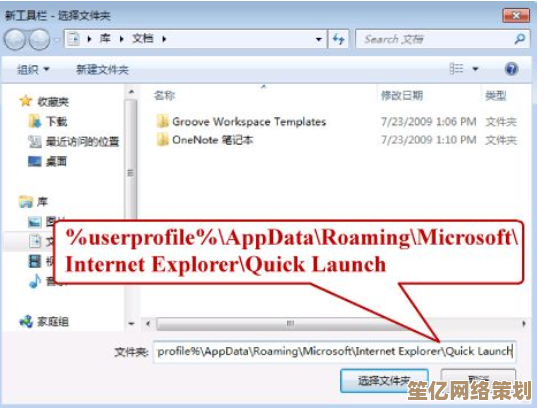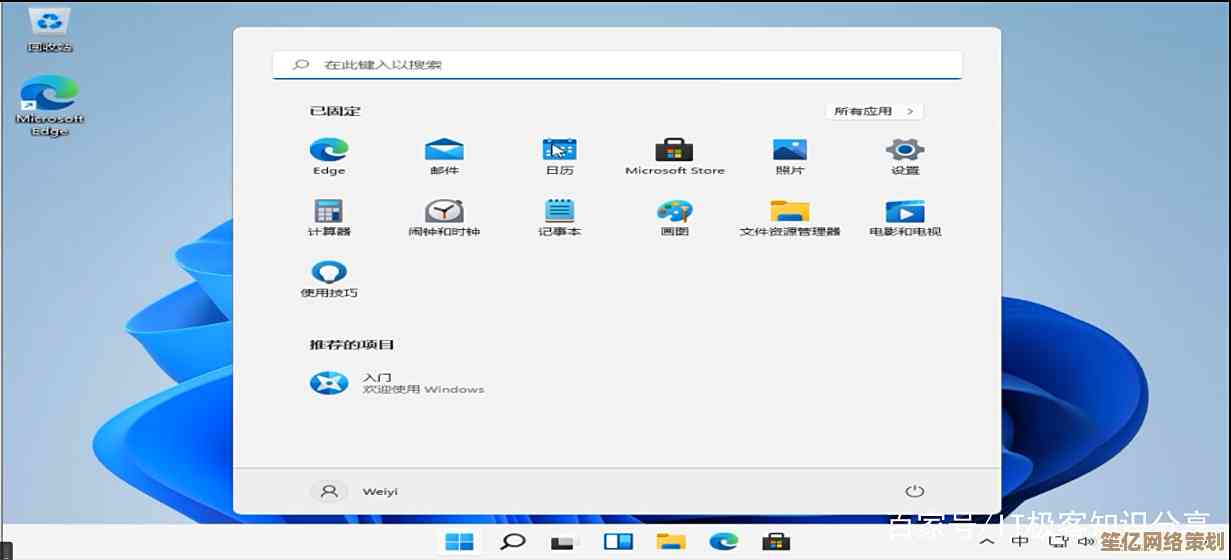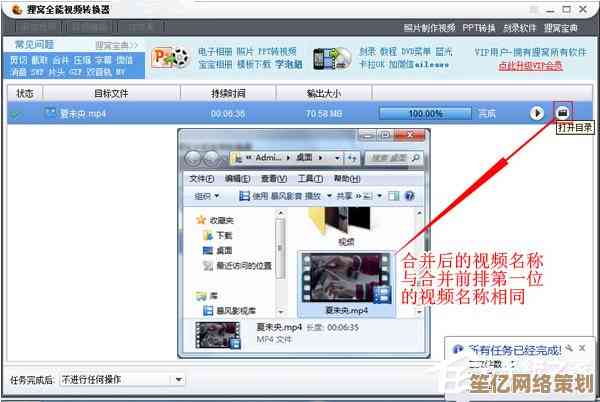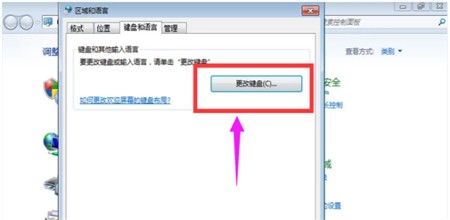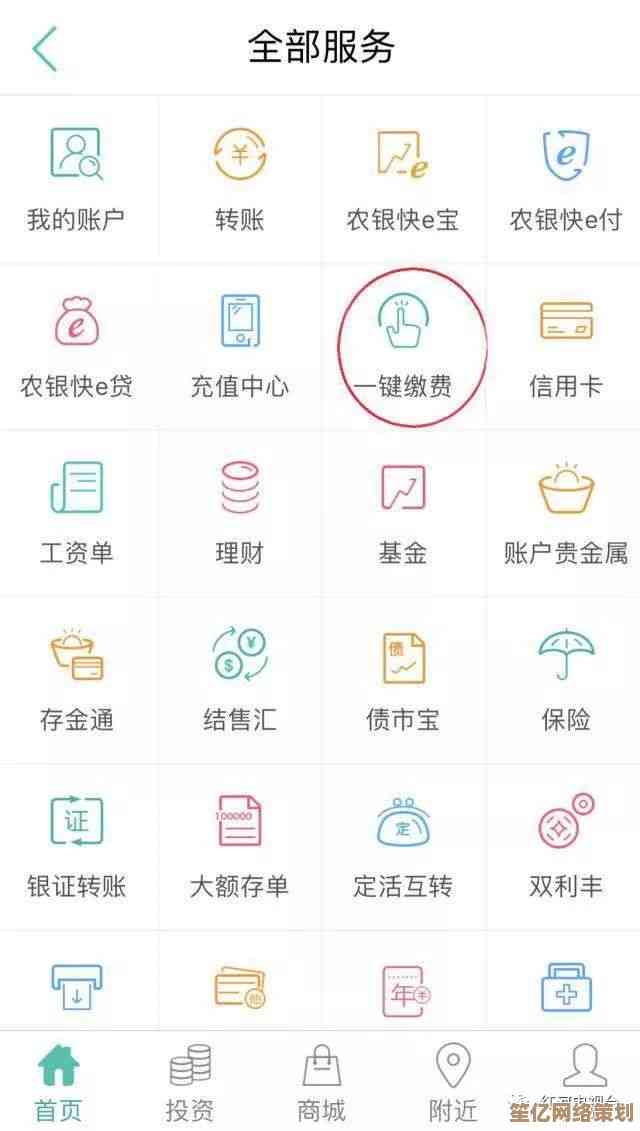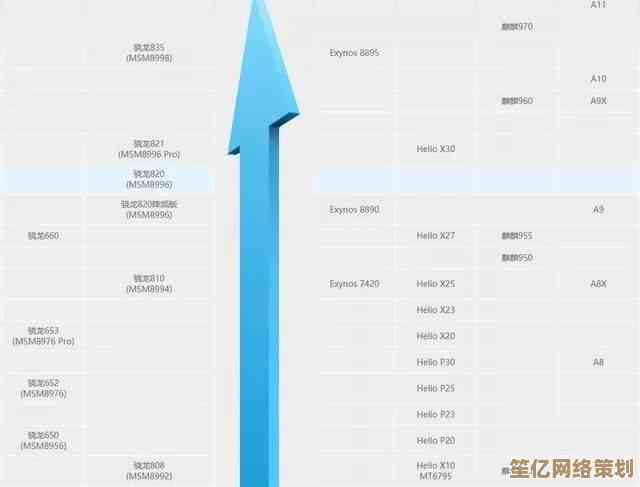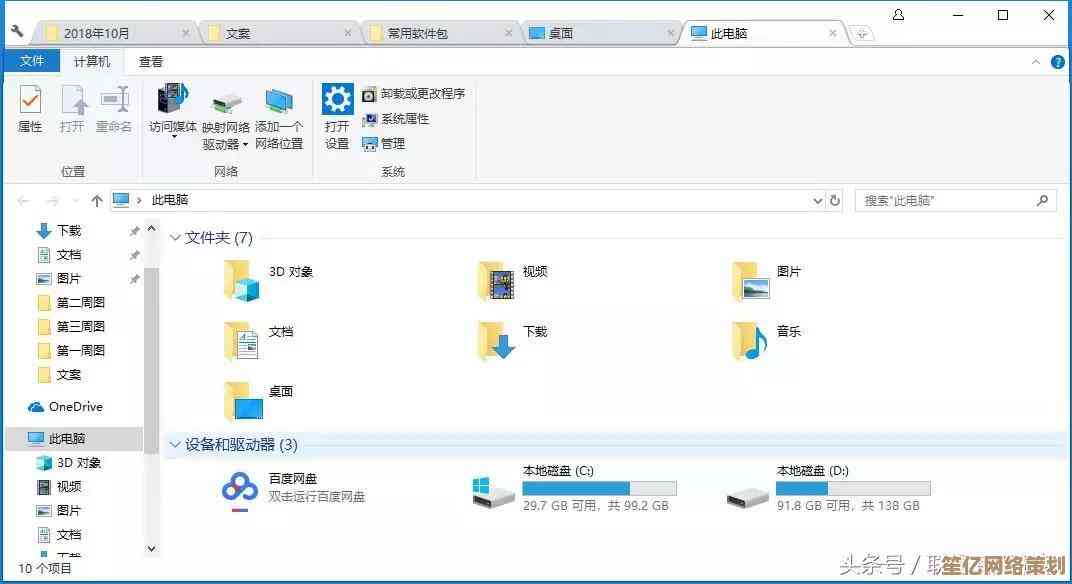Photoshop新手快速上手:轻松学习基础技巧的入门指南
- 问答
- 2025-10-18 06:14:33
- 2
哎 你说想学Photoshop啊 我懂 第一次打开那个界面简直像坐进了飞机驾驶舱 密密麻麻的按钮 左边一排右边一堆 当时我脑子就嗡了一下 心想这玩意儿没个一年半载能学会吗……但其实啊 有些基础的东西 真的半小时就能摸到门道 别被它吓住了。
我建议你先别管那些花里胡哨的滤镜和高级功能 就盯住左边工具栏里几个带“人命”的家伙,比如那个“移动工具” 就是箭头带个十字架的 你每时每刻都得用它来拖拽东西 简直是你的鼠标延伸,还有“裁剪” 像个相框那个 一开始我老觉得照片构图歪了 裁来裁去 最后发现原图最好……这种傻事估计新手都干过,对了 最神奇的可能是“图章工具” 它能复制图片的一部分去盖住另一部分 比如你把照片上的一个路人甲给“变没” 第一次成功的时候 我对着屏幕傻笑了五分钟 感觉自己像个魔法师。
图层这个概念 真是Photoshop的灵魂 但也是最开始让我头大的东西,你就把它想成透明的玻璃纸 你在最下面那张纸上放背景 比如一片天空 然后在上面一张纸画棵树 再上面一张纸画只鸟,每样东西都在自己的层上 你搞砸了哪一层 就只糟蹋那一张纸 其他的完好无损,我刚学的时候 把所有东西都堆在一个图层上 结果想改个小细节就得全盘重来 那叫一个惨痛教训,记得多按快捷键Ctrl+J(Mac是Cmd+J)来复制图层 这是保命技能 给自己留条后路。
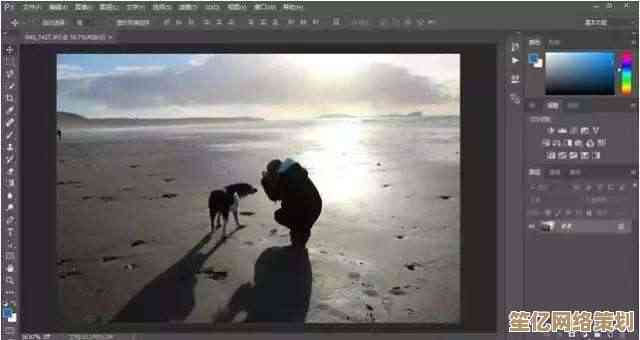
调色这事儿 有点凭感觉,你看菜单栏“图像”里面有个“调整” 点开一堆选项,亮度对比度最直白 拉一拉就有变化,但“色相/饱和度”更有趣 你可以把整张照片的绿色树叶一下子变成秋天的金黄 或者给你那件普通的白T恤换个扎眼的颜色,我第一次乱调 把朋友的脸调成了阿凡达 还被骂了一顿……所以下手轻点 慢慢找感觉,有时候照片灰蒙蒙的 不一定是拍得不好 可能就是对比度不够 把暗部拉暗 亮部提亮 立马就精神了。
说到选区 就是告诉Photoshop“我要对这块地方动手脚”,用套索工具像画画一样圈出一块 或者用魔棒点一下就能选中颜色相近的区域,选中之后 这块地方就被闪烁的“蚂蚁线”围住了 这时候你调色或者用画笔 就只会影响选区里面 外面纹丝不动,这个功能太有用了 比如你想只把天空调蓝 而保持建筑颜色不变,我最初总忘了取消选区(快捷键Ctrl+D) 然后纳闷为什么画笔在其他地方画不出东西 急得抓耳挠腮。
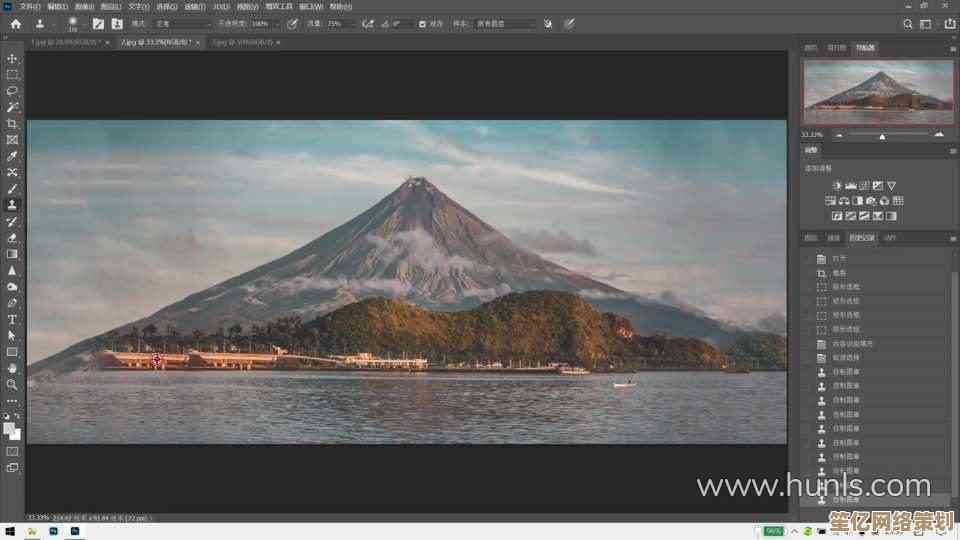
学这些基础 真的不用追求一步到位,我的经验是 找个具体的小目标来做 比如给你自己的照片换个背景 或者把几张照片的元素拼在一起做个搞笑图,过程中遇到问题 就专门去搜那个问题的解决办法 这样学得特别牢,别一上来就想着做那种电影海报级的效果 那不现实 反而容易挫败。
对了 最后啰嗦一句 一定要习惯用快捷键,像Ctrl+S(保存)这种 简直就是刻进DNA里的本能,还有Ctrl+Z(撤销)Ctrl+T(自由变换)用熟了之后 你的操作速度会快很多 感觉自己特别专业 虽然可能只是刚入门。
反正吧 别怕 每个PS大神都是从把照片P得面目全非开始的,大胆试错 那个“撤销”键就是给你准备的,慢慢来 你会发现 这个看似复杂的软件 其实藏着好多让你惊喜的小乐趣。
本文由水靖荷于2025-10-18发表在笙亿网络策划,如有疑问,请联系我们。
本文链接:http://www.haoid.cn/wenda/30795.html